Reklāma
Viena pārsteidzoša lieta par Linux galddatori 12 labākās Linux darbvirsmas videsLinux darbvirsmas vides izvēle var būt sarežģīta. Šeit ir apskatītas labākās Linux darbvirsmu vides. Lasīt vairāk ir jūsu iegūtās integrācijas apjoms. Jūs noteikti nevarētu pielāgot visas savas lietojumprogrammas, lai tām būtu līdzīgs izskats kā operētājsistēmā Windows! Papildus lielākām lietām šāda veida integrācijai ir arī citas, mazāk pamanāmas priekšrocības.
Konkrēti, jūs varat kontrolēt savu mūziku ērti, izmantojot darbvirsmu, pat nepieskaroties multivides atskaņotājam - ja vēlaties, to pat varat paslēpt. Lai to izdarītu, varēsit izmantot arī savus multivides taustiņus (Atskaņot, Pauze utt.).
Saruna ar multivides atskaņotājiem, izmantojot MPRIS
Daudzām Linux lietojumprogrammām ir spēja sazināties savā starpā. Parasti to veic, izmantojot īpašu programmatūras nosaukumu D-autobuss, kas darbojas kā starpnieks daudzām programmām. Tas ir D-Bus, kas ļauj Linux galddatoriem integrēties ar multivides atskaņotājiem MPRIS formā.
Multivides atskaņotāja attālās saskarnes specifikācija (MPRIS) ir D-Bus funkciju apakškopa, ko izmanto multivides atskaņotāju vadīšanai. Kā tādu, ja vēlaties mūzika 4 Linux mūzikas atskaņotāji, kas tagad pelna jūsu uzmanībuKurš Linux mūzikas atskaņotājs ir labākais? Mēs salīdzinām četrus izcilus mūzikas atskaņotājus, par kuriem jūs, iespējams, nezināt. Lasīt vairāk vai video atskaņotāju, lai integrētu ar darbvirsmu, jums būs nepieciešams atskaņotājs, kas to atbalsta. Lielākā daļa no viņiem to jau darīs, taču dažiem, iespējams, būs nepieciešama papildu korekcija.
Kā īkšķa likums, tā ir video atskaņotāji 5 pārsteidzoši Linux video atskaņotāji filmu un šovu skatīšanaiIr desmitiem Linux video atskaņotāju, no kuriem izvēlēties, tāpēc kuru jums vajadzētu izmantot? Kurš no jums ir piemērots? Daudzveidība ir liela, bet kam ir laiks to visu izsijāt? Lasīt vairāk kuras jāpielāgo (VLC ir izņēmums no tā). Tā piemērs ir GNOME video. Jums būs jāatspējo MPRIS atbalsts, atzīmējot Rediģēt> Preferences> Spraudņi> MPRIS D-Bus interfeiss opcija.
Lai faktiski kontrolētu šos multivides atskaņotājus, izmantojot MPRIS no darbvirsmas, ir nepieciešama atsevišķa programma. Šis process dažādās darbvirsmu vidēs atšķiras, taču kopumā tās vienmēr ir pašas darbvirsmas sastāvdaļa.
Integrācija ar plazmu, vienotību un kanēli
Daudzās darbvirsmu vidēs integrācija ir iespējama. Kamēr jums ir multivides atskaņotājs, kas atbalsta MPRIS, jums nekas cits nebūs jādara. Trīs iepriekš minētajiem galddatoriem ir lieliski kontrolieri, un tiem nav nepieciešama iestatīšana.
Plazma
MPRIS kontrolieris Plazmas darbvirsma Jaunās Linux darbvirsmas vides pašreizējais stāvoklis, 5. plazmaPēc gadiem ilgas 4.x sērijas pulēšanas, KDE atkal ir jauninājumu sacensība starp Linux darbvirsmu vidēm ar savu jaunāko produktu: Plasma 5. Lasīt vairāk ir paslēpts jūsu sistēmas teknē. Ikreiz, kad sākat multivides atskaņotāju, tas parādīsies. Pēc tam jūs varat pārtraukt, sākt un mainīt atskaņošanu, noklikšķinot uz kontroliera. Papildus tam jūs pat varat pastāvīgi uzturēt izvēlni, noklikšķinot uz pin ikona stūrī, noderīga kā miniatūrais spēlētājs.
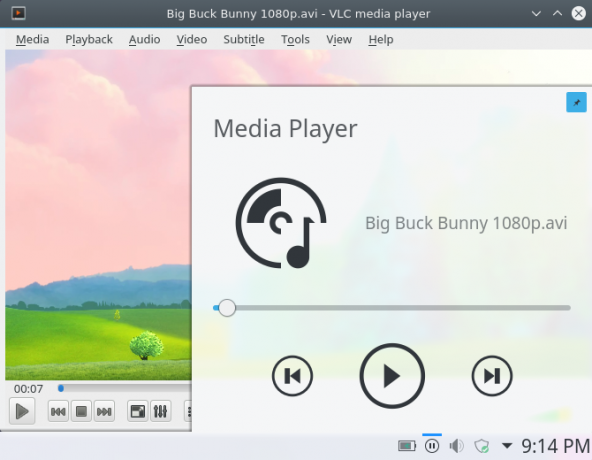
Ja vēlaties atspējot šo funkciju, varat to izdarīt Sistēmas teknes iestatījumi> Media Player. Ņemiet vērā: bez tā multivides atslēgas nedarbosies.
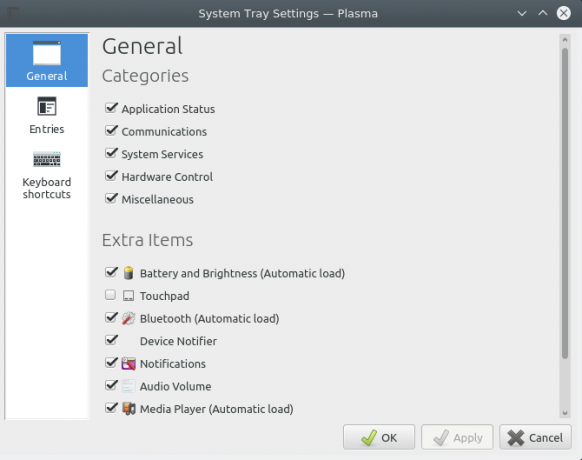
Vienotība
MPRIS integrācija ir nedaudz progresīvāka Vienotība Unity - moderns, viegls Ubuntu [Linux] galddators Lasīt vairāk , iebūvēts skaņas sīklietotnē. Kad esat palaidis audio vai video atskaņotāju, tas skaļuma izvēlnē tiks parādīts kā ieraksts. Tas nodrošina alternatīvu palaišanas veidu.
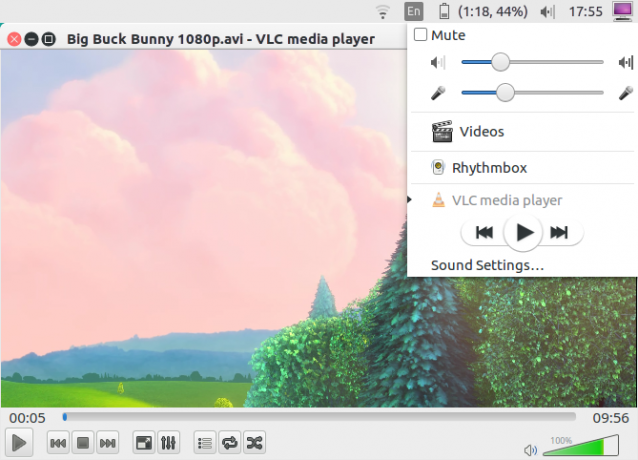
Ja skaņas izvēlne kontrolē tādu video atskaņotāju kā VLC, jums būs mazāk iespēju to vadīt: atskaņot, pauzēt, atskaņot atpakaļ un pārsūtīt. Audio atskaņotāji, no otras puses, ir nedaudz kaļamāki, kā redzams zemāk.
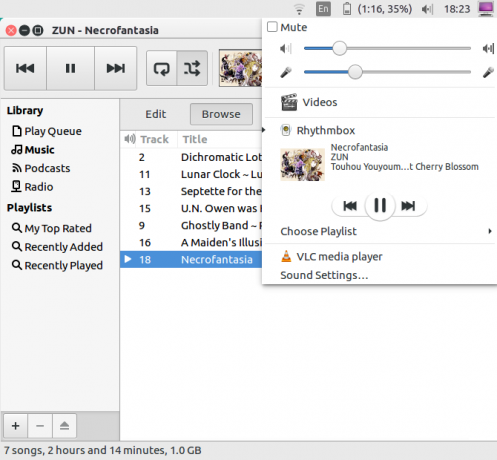
Šim dizainam ir jēga. Video atskaņotāji ir vizuāla pieredze, tāpēc to vadīšana no darbvirsmas, neapskatot saturu, sagrauj to mērķi. MPRIS ir arī papildu priekšrocība, padarot multivides atslēgas, tādas kā Macbooks, darbam ar visiem atskaņotājiem. Jūs tos varētu izmantot kā ērtu alternatīvu.
Kanēlis
Tāpat kā Vienotība, Kanēļa darbvirsma Spice up jūsu kanēļa motīvi - tas ir vienkārši!Vai esat kādreiz gribējuši pielāgot savu Linux darbvirsmu, bet vai tikai jūs nevarat atrast šo perfekto motīvu? Ja kanēlis ir jūsu pašreizējā darbvirsmas vide, izveidot savu motīvu ir viegli iemācīties. Lasīt vairāk MPRIS atbalsts ir iebūvēts tieši skaņas sīklietotnē. Tāpat darbvirsmas skaļuma izvēlnē jūs varat arī atvērt jūsu izvēlēto multivides atskaņotāju.
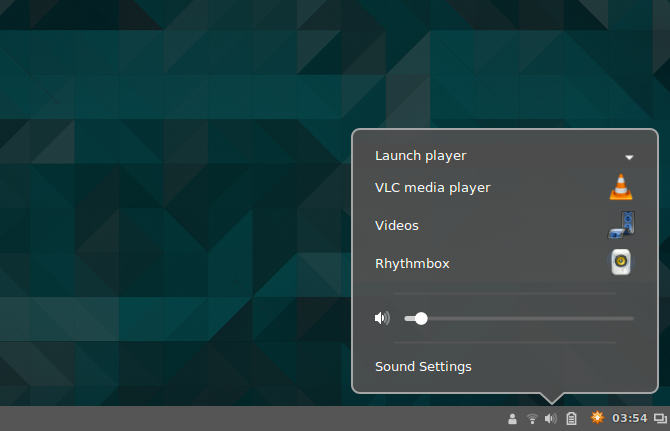
Tomēr ir dažas (galvenokārt kosmētiskas) atšķirības. Ja jums patīk lielāks albuma noformējums 7 vietnes, lai meklētu perfektu albuma vāka attēlu Lasīt vairāk , jums varētu patikt tas, kā kanēlis iepazīstina ar jūsu mūziku, salīdzinot ar Vienotību. Applet izvēlne nodrošina arī veidu, kā izslēgt multivides atskaņotāju - tas ir vairāk paredzēts atvēlētajiem mūzikas atskaņotājiem. Parasti mūzikas atskaņotāji samazina sevi, kad viņi tiek slēgti, tāpēc tas nodrošina drošu veidu, kā viņus nogalināt.
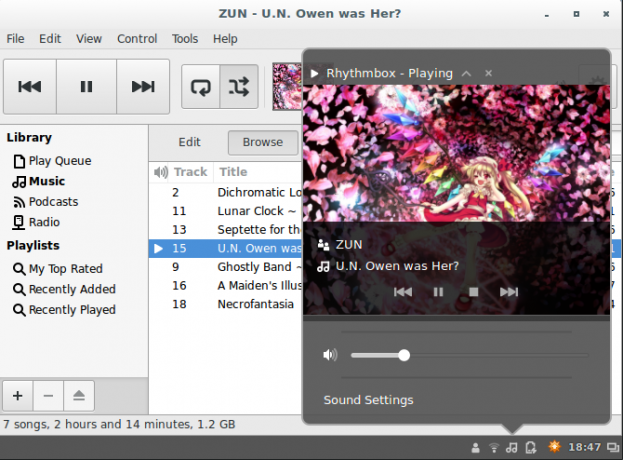
Uzlabota integrācija GNOME
Pašlaik GNOME darbvirsma GNOME skaidrojums: Ieskats vienā no Linux populārākajiem galddatoriemJūs interesē Linux, un jūs esat saskāries ar "GNOME", kas ir GNU tīkla objekta modeļa vides saīsinājums. GNOME ir viena no populārākajām atvērtā koda saskarnēm, bet ko tas nozīmē? Lasīt vairāk ir tikai pamata MPRIS integrācija: multivides atslēgas vadība. Lai iegūtu kaut ko progresīvāku par šo, jums būs jālejupielādē GNOME čaulas paplašinājums ar nosaukumu Multivides atskaņotāja indikators. Jūs to varat instalēt līdz sekojot šai saitei.
Noteikti atveriet to, izmantojot Firefox vai GNOME noklusējuma tīmekļa pārlūku! Tas ļaus instalēt paplašinājumu caur tīmekļa lapu (lielas ieslēgšanas / izslēgšanas pogas veidā). Ja izmantojat Firefox, atcerieties iespējot Gnome Shell Integration spraudni!
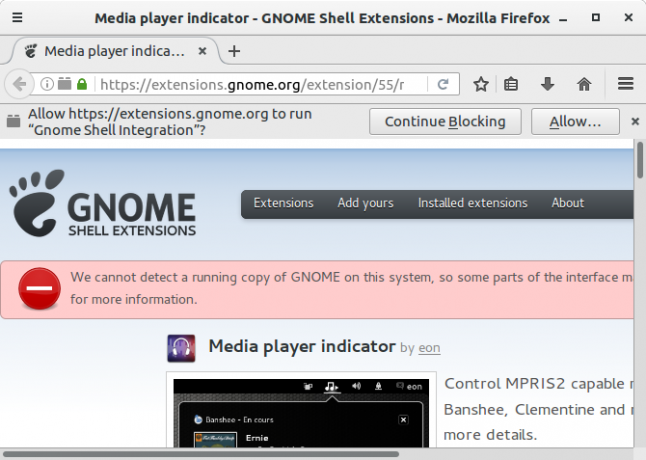
Pēc šī paplašinājuma instalēšanas tas parādīsies jūsu sistēmas izvēlnē, kad būsit atvēris ar MPRIS saderīgu multivides atskaņotāju. Tāpat kā darbvirsmas plazmas plazma, no tā varat kontrolēt atskaņošanu.
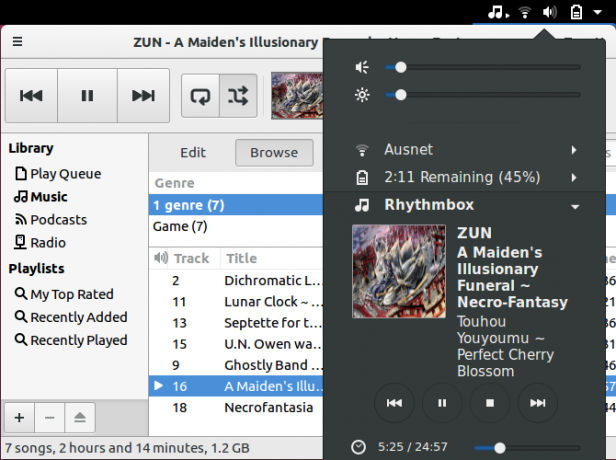
Ar GNOME korekcijas rīks Konfigurējiet savu Gnome 3 darbvirsmu, izmantojot Gnome Tweak ToolGandrīz visam nav precīzi dažādas baziljonu pielāgošanas iespējas, jo GNOME 3 / Shell joprojām ir salīdzinoši jauns. Ja esat viens no tiem cilvēkiem, kurš nevar izturēt GNOME 3, kamēr vien jūs nevarat ... Lasīt vairāk instalēts, jūs varat arī pielāgot paplašinājuma izturēšanos. Piemēram, ir iespēja pielāgot multivides atskaņotāja skaļuma līmeni. Jūs pat varat padarīt paplašinājumu noturīgu, tāpēc tas paliks jūsu sistēmas izvēlnē, pat ja nav atvērts MPRIS saderīgs atskaņotājs.
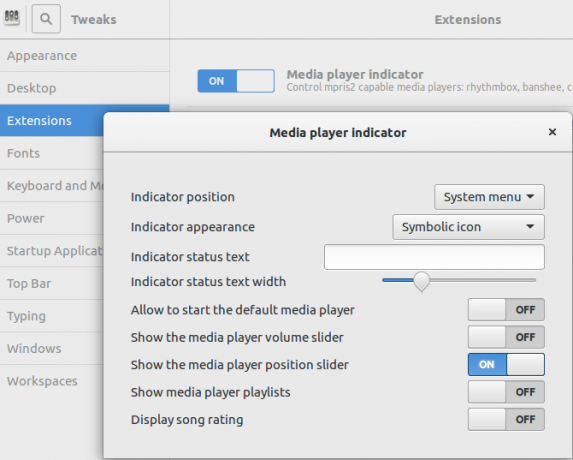
MPRIS lietošana ar XFCE
Būt a viegla darbvirsma Labākā Lean Linux darbvirsmas vide: LXDE vs. Xfce vs. MATEKorekcija, izvēloties Linux darbvirsmas vidi, var daudz ko paātrināt. Šeit mēs aplūkojam trīs iespējas: LXQt, Xfce un MATE. Lasīt vairāk , jums jāinstalē multivides atskaņotāja kontrolieris XFCE, lai tas darbotos. Tas nāk XFCE paneļa spraudņa veidā ar nosaukumu xfce4-soundmenu spraudnis. Lai to iegūtu, jums būs jāpievieno Xubuntu komandas PPA krātuve, kurā ir programma. Ievadiet šīs komandas, lai to izdarītu:
sudo add-apt-repository ppa: xubuntu-dev / extras. sudo apt-get atjauninājums. sudo apt-get install xfce4-soundmenu-plugin. Nākotnē jums to pat nevajadzēs darīt. Tajās esošās programmas var tikt integrētas Ubuntu krātuvē.
Spraudņa pievienošana
Pat pēc spraudņa instalēšanas tas joprojām ir jāpievieno vienam no XFCE paneļiem. Lai to izdarītu, atveriet Paneļa preferences logā, ievadot šo līniju terminālī:
xfce4-panel -p. 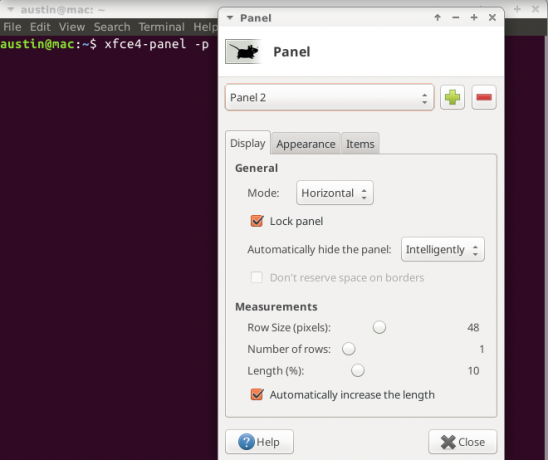
To izdarījis, dodieties uz Priekšmeti un noklikšķiniet uz Plus parakstīt. Jūs sagaidīs ar spraudņu sarakstu, kurus varat pievienot panelim. Ja ritiniet uz leju netālu no apakšas, jūs atradīsit ierakstu ar nosaukumu Skaņas izvēlnes spraudnis. Kad esat to izvēlējies, nospiediet Pievienot pogu, un tas parādīsies vienā no jūsu paneļiem.
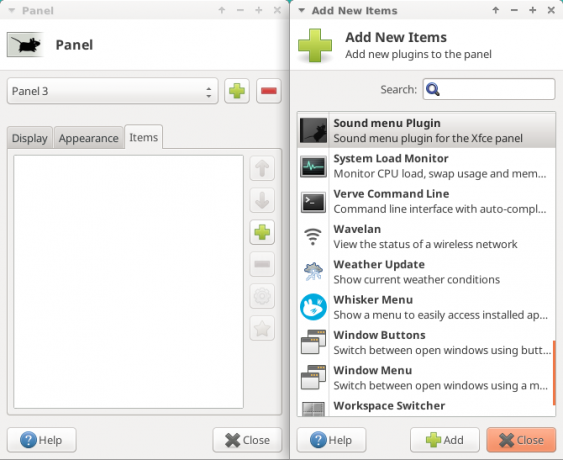
Spraudņa konfigurēšana
Lai kontrolieris darbotos, tas vispirms ir nedaudz jāpielāgo. Ar peles labo pogu noklikšķiniet spraudnī un atlasiet Īpašības dialogs. Tiks atvērts konfigurācijas logs.
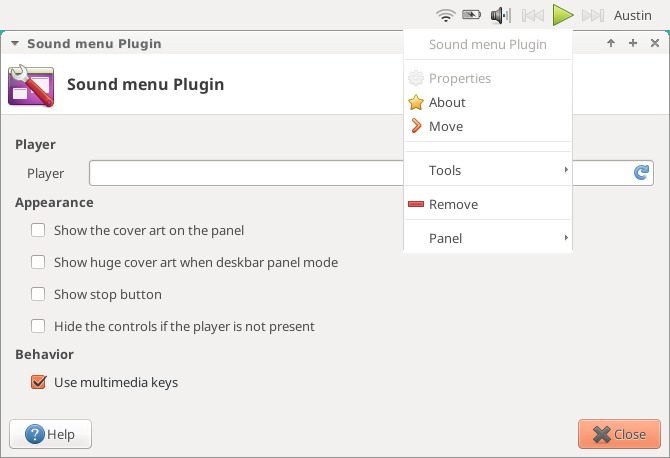
Jums jāstāsta XFCE's XFCE: Jūsu viegls, ātrs, pilnvērtīgs Linux darbvirsmaCiktāl Linux iet, pielāgošana ir karaliste. Ne tikai tas, bet arī pielāgošanas iespējas ir tik lielas, ka tas varētu likt jūsu galvai griezties. Iepriekš esmu minējis atšķirības starp lielākajām darbvirsmu vidēm ... Lasīt vairāk skaņas izvēlne, kuru vēlaties to kontrolēt. Ja jūs to nedarīsit, tas nedarbosies! Pirmkārt, atveriet izvēlēto multivides atskaņotāju. Pēc tam noklikšķiniet uz atjaunot pogu Spēlētājs tekstlodziņš. Tas automātiski meklē atvērtos multivides atskaņotājus.
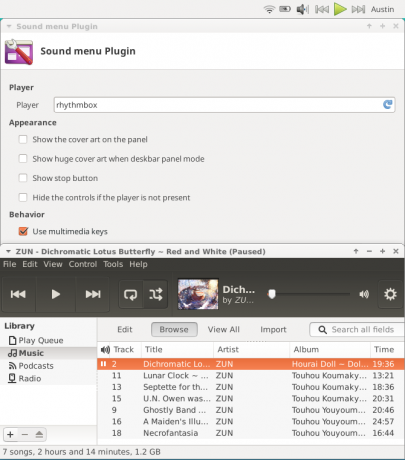
Viena lieta, kas jums varētu patikt šajā iestatīšanā, ir tā, ka atšķirībā no citām darbvirsmas vidēm varat pārvietot kontrolieri. Jūs varat pielāgot spraudni daudz, lai to darītu arī jūs. Piemēram, es ievietoju spraudni jaunā (paplašinātā) sānu panelī un ļāvu tam parādīt albuma noformējumu.
Vēl viena noderīga lieta, ko es atklāju, bija tā, ka skaļruņa ikona nebija paredzēta demonstrēšanai: es varētu no tā kontrolēt skaļumu, ritinot augšup un lejup pa to.
Citi galddatori?
Ja izmantojat īpaši vieglu darbvirsmas iestatīšanu, piemēram, Openbox Jums nepieciešama svaiga darbvirsmas vide operētājsistēmai Linux? Izmēģiniet Openbox vai xmonad Lasīt vairāk , jūsu integrācija tiks ierobežota ar jūsu multivides atskaņotāja atslēgas (piemēram, GNOME bez papildu spraudņa). Tas var darboties arī kā alternatīva cilvēkiem, kuri nevēlas uzlabotas integrācijas funkcijas. Diemžēl šī nav opcija galddatoriem, kas cieši integrē kontrolierus, piemēram, Unity un Cinnamon.
Lai to sasniegtu, jums būs nepieciešams komandrindas rīks ar nosaukumu Playerctl. Ubuntu / Mint lietotājiem varat lejupielādēt DEB failu / programmu no šeit. Instalēšanai vajadzētu būt vienkāršai, jo divreiz noklikšķinot uz lejupielādes.
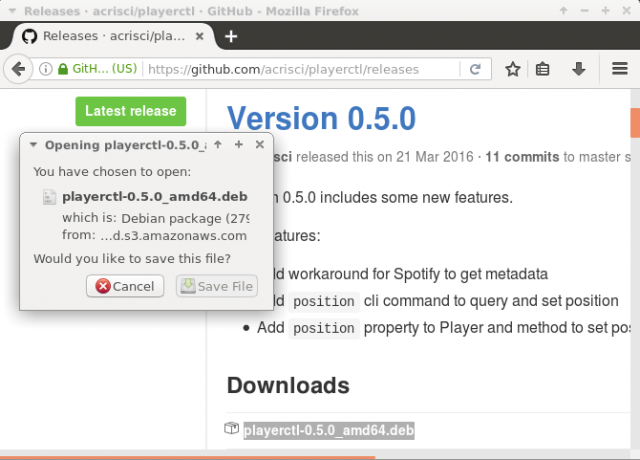
Šis rīks mēģinās automātiski kontrolēt jebkuru multivides atskaņotāju, kas atbalsta MPRIS, izmantojot termināļa komandas. Visu komandu priekšā ir vārds playerctl, kam seko komanda, piemēram:
playerctl pauze | play | play-pause | nākamā | iepriekšējā. Ja vēlaties izmantot programmu vairāk, ievadiet playerctl - palīdzēt lai redzētu, ko vēl tas var darīt.
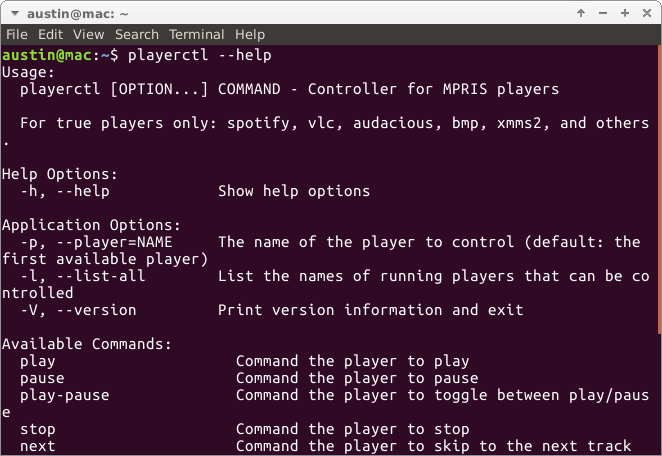
Tomēr tas nav ideāls veids, kā kontrolēt multivides atskaņotāju. Tā vietā jūs izveidojat īsinājumtaustiņus, kas izpilda šīs darbības, kā parādīts zemāk.
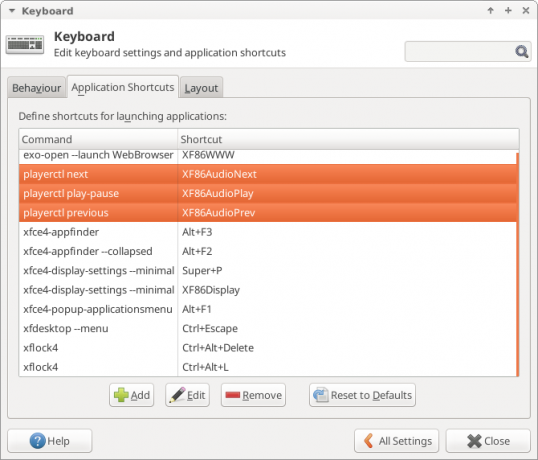
Ļoti vieglajiem galddatoriem, iespējams, būs manuāli jāievada kurā īsceļi Ietaupiet laiku, izmantojot 20 Linux īsinājumtaustiņus GNOME, KDE un UnityJūs zināt par Windows īsinājumtaustiņiem, bet tikko migrējāt, vai jūs domājat: “kā ar Linux?” Izmēģiniet šos 20 lieliskos saīsnes trim vispopulārākajām Linux darbvirsmu vidēm: GNOME, KDE un Vienotība. Lasīt vairāk jūs vēlaties izmantot. Šādām sistēmām šeit ir nepieciešami daži tastatūras simboli:
- XF86AudioPlay
- XF86AudioPause
- XF86AudioNext
- XF86AudioPrev
Šie simboli sakrīt ar komandām playerctl ir. Lielākā daļa galddatoru ļaus jums vienkārši nospiest multivides taustiņus, lai tos kartētu komandā - ātri un vienkārši.
Izbaudi nemanāmu vadību!
Lai arī tā var nebūt viena no spilgtākajām darbvirsmas daļām, integrācija ar multivides atskaņotāju visu šo pieredzi padara daudz labāku. Jā, tas, iespējams, nav vajadzīgs, taču kopā ar daudzām citām lietām tas parāda, cik pārsteidzošs var būt Linux.
Kādas funkcijas jums patīk jūsu Linux darbvirsma?
Attēla kredīts: natrot, izmantojot vietni Shutterstock.com
Pašlaik studē BIT, Ostins Luongs ir dedzīgs Linux entuziasts, kurš mīl izplatīt informāciju par bezmaksas programmatūru. Viņam arī patīk rakstīt sci-fi, bet tikai sava cietā diska privātumā.


